Windows10系统之家 - 安全纯净无插件系统之家win10专业版下载安装
时间:2017-10-18 11:02:25 来源:Windows10之家 作者:huahua
windows10系统如何用pin码开机? Win0系统提供了PIN码登录方式,启动电脑进入win10系统时,可选择输入PIN码登录,输入正确的PIN码后不用回车自动登录系统;在输入PIN码时,输入正确的PIN码后系统就自动登录,按回车键,输入的PIN码有错误,当输入的位数与设置的PIN位数相同时,会提示:“PIN不正确,请重试”。PIN码不是密码。下面介绍windows10系统如何用pin码开机。
1、打开“开始”菜单,点击“设置”,
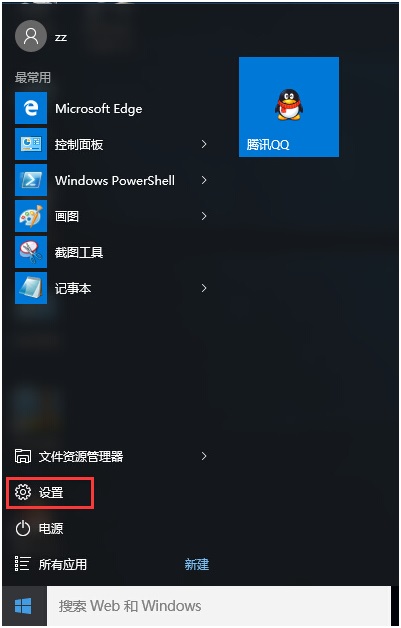
2、在“设置”页面选择“帐户”,进入帐户设置页面,在帐户设置页面选择“登录选项”,点击PIN下的“添加”;
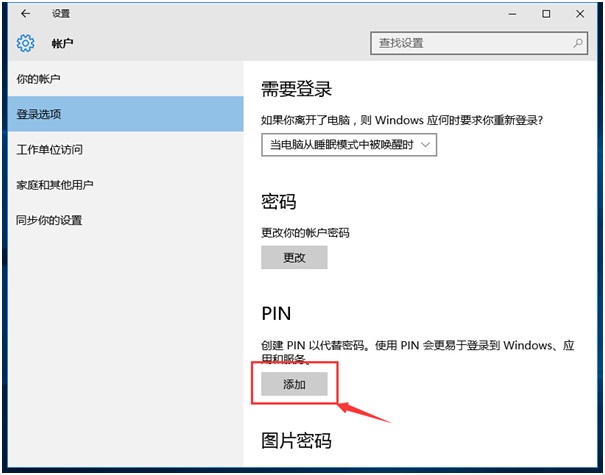
3、弹出验证帐户页面,输入设置的密码,点击确认
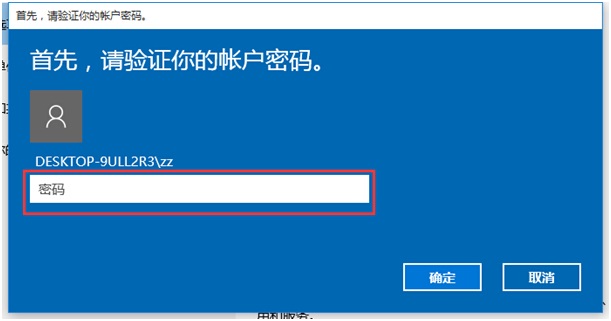
4、点击确认之后弹出设置PIN的界面,输入两遍PIN码点击确认,PIN设置完成。

下次开机登录时点击“登录选项”可以选择PIN登录还是密码登录了,选择方法是点击“登录选项”后会出现两个图标,选择

图标是使用PIN登录,选择钥匙图标是使用密码登录。
相关文章
热门教程
热门系统下载
热门资讯





























